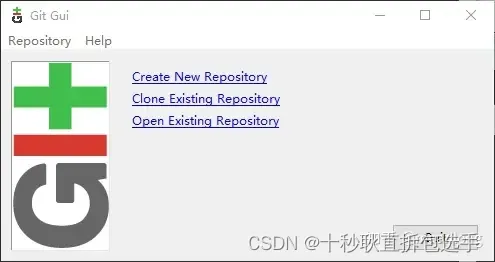一:介绍
Git 是一个开源的分布式版本控制系统,用于敏捷高效地处理任何或小或大的项目。
二:安装
安装 Git for Windows,网址:https://git-scm.com/
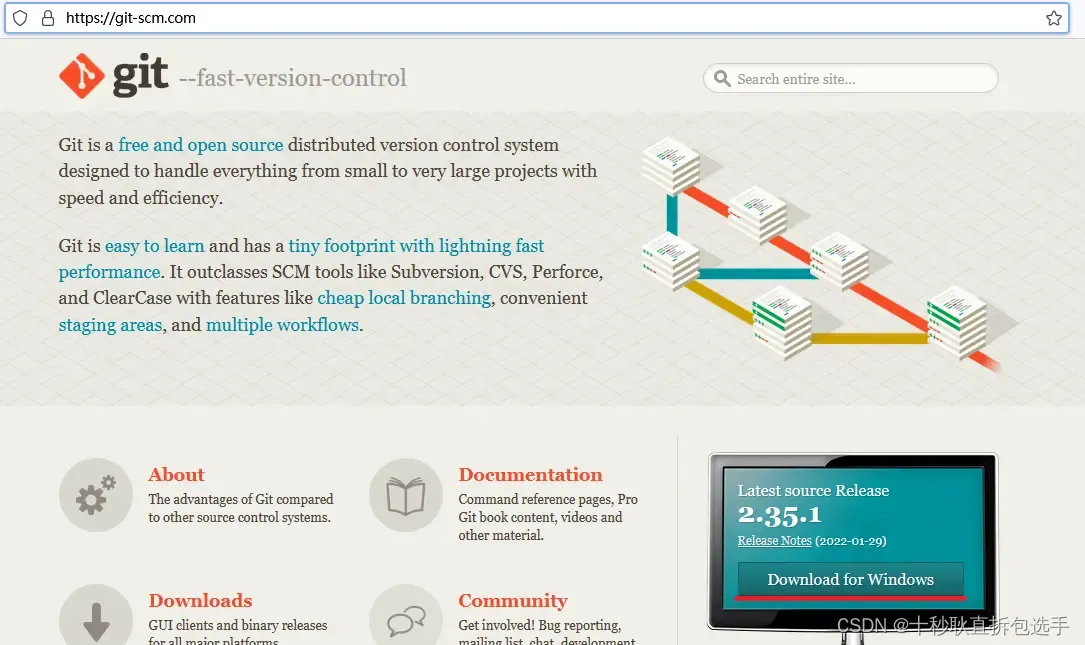
选择安装组件:

上图红框内的选项是默认勾选的,建议不要动。绿色框 1 是决定是否在桌面创建快捷方式的。绿色框 2 是决定在所有控制台窗口中使用 TrueType 字体和是否每天检查 Git 是否有 Windows 更新的。这些根据自己需要选择。
选择默认编辑器:

这个页面是在选择 Git 文件默认的编辑器,我选择的 sublimeText,直接点 “Next” 按钮继续到下图的界面:
设置 PATH 环境:

这个界面是调整您的 PATH 环境。
第一种配置是 “仅从 Git Bash 使用 Git”。这是最安全的选择,因为您的 PATH 根本不会被修改。您只能使用 Git Bash 的 Git 命令行工具。但是这将不能通过第三方软件使用。
第二种配置是 “从命令行以及第三方软件进行 Git”。该选项被认为是安全的,因为它仅向 PATH 添加了一些最小的 Git 包装器,以避免使用可选的 Unix 工具造成环境混乱。
您将能够从 Git Bash,命令提示符和 Windows PowerShell 以及在 PATH 中寻找 Git 的任何第三方软件中使用 Git。这也是推荐的选项。
第三种配置是 “从命令提示符使用 Git 和可选的 Unix 工具”。警告:这将覆盖 Windows 工具,如 “ find 和 sort ”。只有在了解其含义后才使用此选项。
推荐的选项第二种配置,点击 “Next” 按钮继续到下图的界面

这个界面是选择 HTTPS 后端传输。
第一个选项是 “使用 OpenSSL 库”。服务器证书将使用 ca-bundle.crt 文件进行验证。这也是我们常用的选项。
第二个选项是 “使用本地 Windows 安全通道库”。服务器证书将使用 Windows 证书存储验证。此选项还允许您使用公司的内部根 CA 证书,例如通过 Active Directory Domain Services 。
我使用默认选项第一项,点击 “Next” 按钮继续到下图的界面:
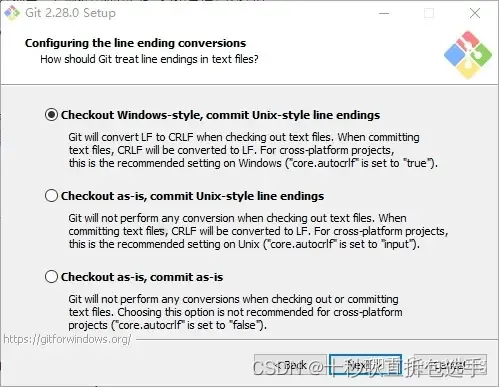
这个界面是配置行尾符号转换。
第一个选项是 “签出 Windows 风格,提交 Unix 风格的行尾”。签出文本文件时,Git 会将 LF 转换为 CRLF。提交文本文件时,CRLF 将转换为 LF。对于跨平台项目,这是 Windows 上的推荐设置(“ core.autocrlf” 设置为 “ true”)
第二个选项是 “按原样签出,提交 Unix 样式的行尾”。签出文本文件时,Git 不会执行任何转换。 提交文本文件时,CRLF 将转换为 LF。对于跨平台项目,这是 Unix 上的建议设置(“ core.autocrlf” 设置为 “ input”)
第三种选项是 “按原样签出,按原样提交”。当签出或提交文本文件时,Git 不会执行任何转换。不建议跨平台项目选择此选项(“ core.autocrlf” 设置为 “ false”)
我选择第一种选项,点击 “Next” 按钮继续到下图的界面
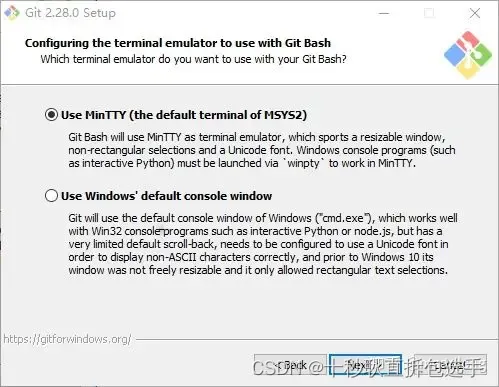
这个界面是配置终端模拟器以与 Git Bash 一起使用。
第一个选项是 “使用 MinTTY(MSYS2 的默认终端)”。Git Bash 将使用 MinTTY 作为终端模拟器,该模拟器具有可调整大小的窗口,非矩形选择和 Unicode 字体。Windows 控制台程序(例如交互式 Python)必须通过 “ winpty” 启动才能在 MinTTY 中运行。
第二个选项是 “使用 Windows 的默认控制台窗口”。Git 将使用 Windows 的默认控制台窗口(“cmd.exe”),该窗口可以与 Win32 控制台程序(如交互式 Python 或 node.js)一起使用,但默认的回滚非常有限,需要配置为使用 unicode 字体以正确显示非 ASCII 字符,并且在 Windows 10 之前,其窗口不能自由调整大小,并且只允许矩形文本选择。
我选择默认的第一种选项,点击 “Next” 按钮继续到下图的界面:

这个界面是配置配置额外的选项。
第一个选项是 “启用文件系统缓存”。文件系统数据将被批量读取并缓存在内存中用于某些操作(“core.fscache” 设置为 “true”)。 这提供了显著的性能提升。
第二个选项是 “启用 Git 凭证管理器”。Windows 的 Git 凭证管理器为 Windows 提供安全的 Git 凭证存储,最显着的是对 Visual Studio Team Services 和 GitHub 的多因素身份验证支持。 (需要.NET Framework v4.5.1 或更高版本)。
第三个选项是 “启用符号链接”。启用符号链接(需要 SeCreateSymbolicLink 权限)。请注意,现有存储库不受此设置的影响。
我勾选默认的第一、第二选项,点击 “Next” 按钮继续到下图的界面:
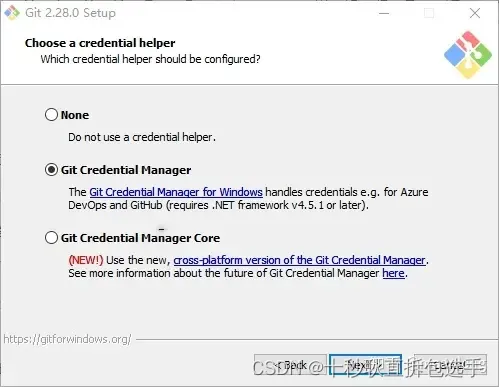
这个界面是配置实验选项。
启用实验性的内置添加 -i /-p。(新!)使用实验性的内置交互式 add(“git add -i” 或 “ git add -p”)。这使其速度更快(尤其是启动!),但尚未被认为是可靠的。
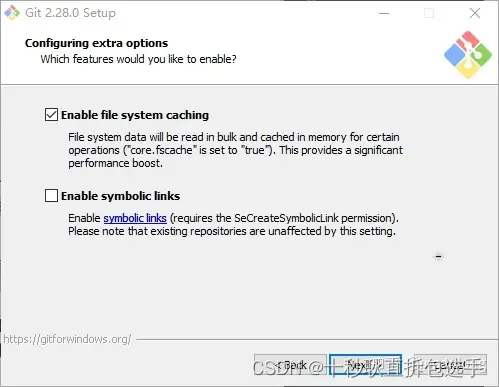
可修改的文件系统缓存文件系统数据将被批量读取,并缓存到内存中用于某些操作 (核心操作)。fscache"被设置为"true")。这提供了显著的性能提升。
DEnable 符号链接启用符号链接 (需要有 SeCreateSymbolicLink 权限)。请注意,现有存储库不受此设置的影响。

使实验支持伪游戏机。(新!) 这允许在不使用 winpty 的情况下在 Git Bash 窗口中运行 Node 或 Python 等本地控制台程序,但它仍然存在已知的 bug
默认不勾选。选择 install 安装。
Git 的安装完成,可以在开始菜单中看到 Git 的三个启动图标(Git Bash、Git CMD (Deprecated)、Git GUI)。
Git Bash,是 Git 配套的一个控制台,点击打开如下图:

Git CMD (Deprecated),是通过 CMD 使用 Git(不推荐使用),Git GUI,是 Git 的可视化操作工具,点击打开如下图: